创建应用工程
使用VS Code连接到云上开发环境后,用户就可以开发AI应用了。云上AI应用开发环境中预置了丰富的开发工具,用户可以通过左侧导航栏的ModelArts图标使用相关功能。本章节通过创建并运行两个不同类型的AI应用工程,帮助开发者快速了解应用工程的组成及运行方法。
创建应用工程
使用VS Code连接到云上开发环境后,需要先创建应用工程。
- 单击VS Code左侧导航栏的ModelBox图标
 ,单击“Create Project”创建工程。如果项目列表中已经有工程了,则单击工程列表中右上角的“+”创建工程。
图1 创建工程
,单击“Create Project”创建工程。如果项目列表中已经有工程了,则单击工程列表中右上角的“+”创建工程。
图1 创建工程
- 目前插件中内置了行人检测(pedestrian_detection)以及空工程(empty)两个样例,输入工程名称、工程路径以及选择工程模板,单击“Confirm”创建工程。
图2 新建项目
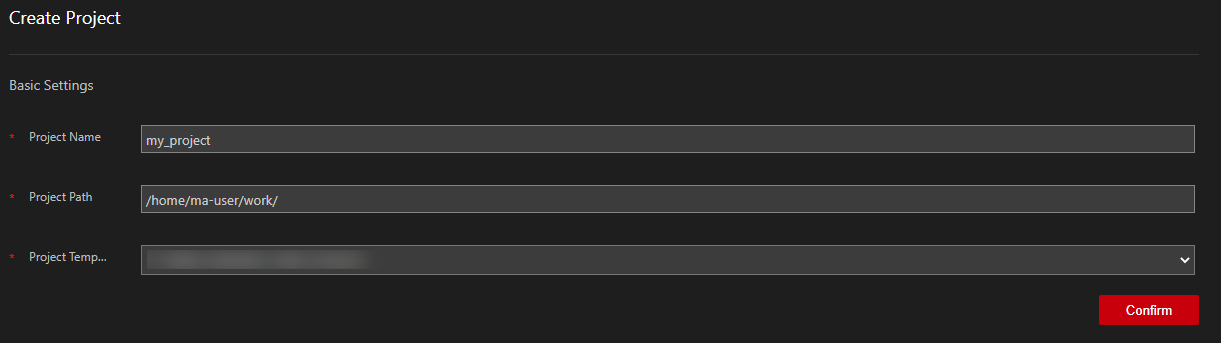
- 创建完成后右下角会弹出信息,单击“yes”打开工程。
图3 打开工程
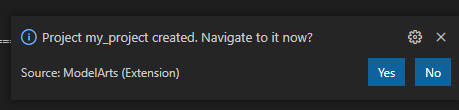
- 工程打开后,VS Code弹出的确认信息框选择“Yes”选项。
图4 确认信息

此时左侧Explorer栏可以看到创建好的工程结构。
图5 工程结构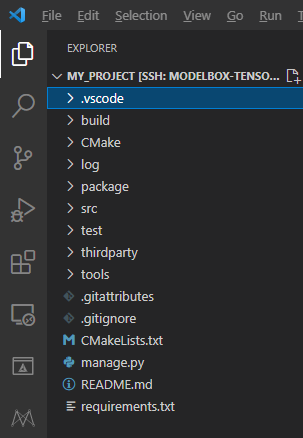
工程中的目录作用介绍如下:
- .vscode: vscode 配置文件,包含工程设置和运行的配置文件
- build:编译产物所在目录
- CMake:CMake配置文件
- log:制作镜像以及实例运行日志
- package:rpm打包配置文件
- src: 工程开发代码主目录
- test: 测试代码及测试数据
- thirdparty:工程依赖的第三方库
- tools: 工程构建依赖工具
- manage.py: 工程套件命令行入口
该工程包含已经配置好的CMakeList文件,开发者在src目录下进行AI应用开发后,不修改或少量修改CMakeList即可直接编译运行,开发者也可以将该工程目录直接上传至自己的git代码仓库。
如果工程中根目录中有requirements.txt文件,意味着该工程需要安装第三方python依赖,单击菜单栏中的“Terminal”->“New Terminal”新建一个终端窗口,输入以下命令即可安装。这个路径中的文件在实例重启之后会恢复,建议每次重启之后都重新执行下面的命令。
pip install -r requirements.txt --target /home/ma-user/.local/lib/python3.7/site-packages --upgrade --force-reinstall










